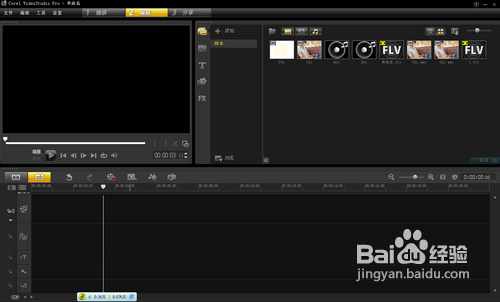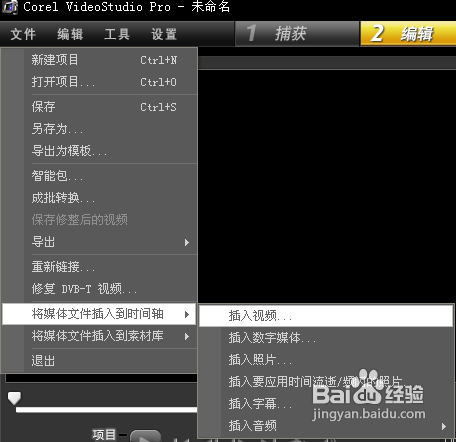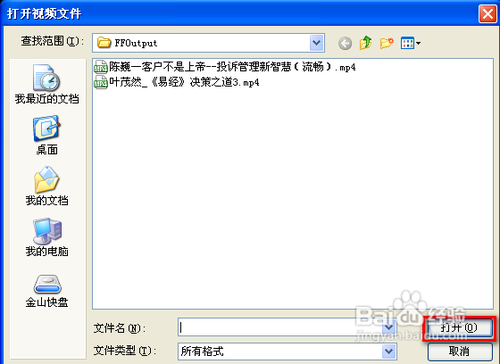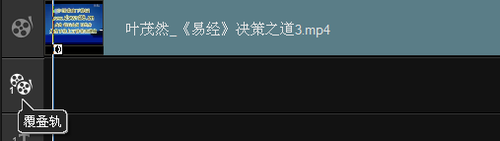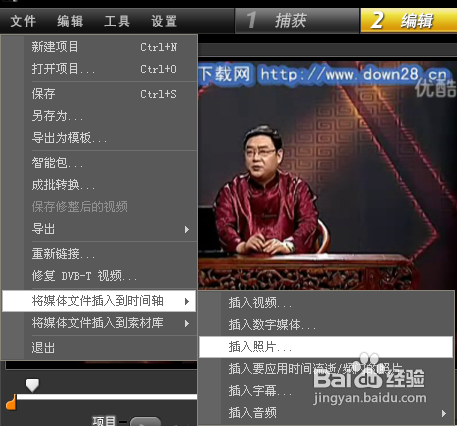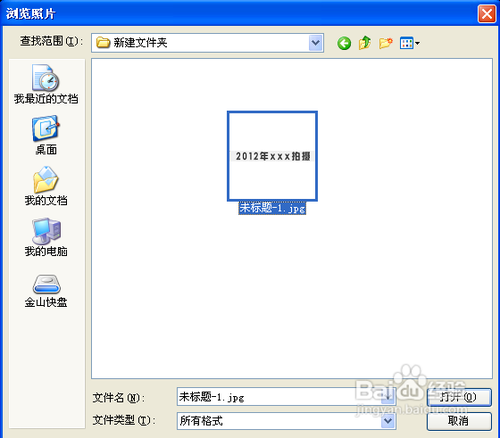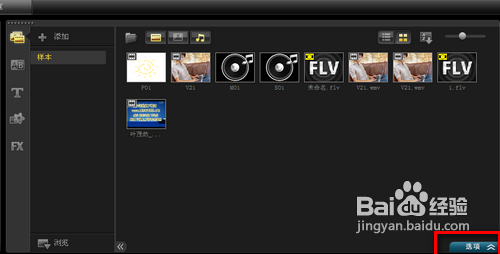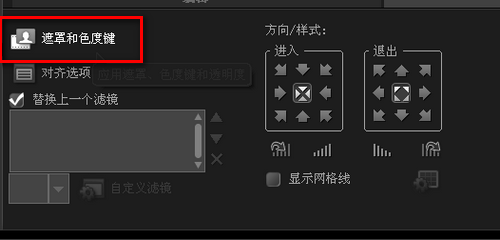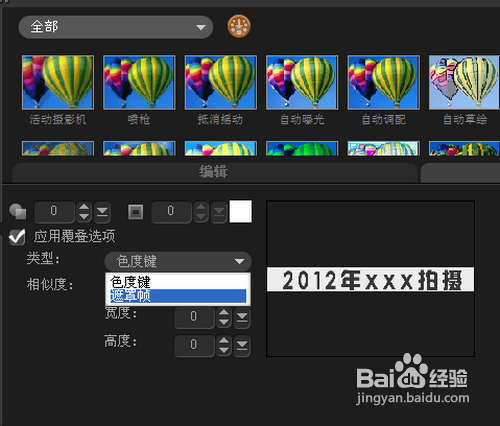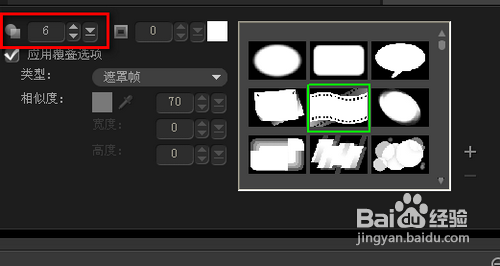在会声会影中怎么样实现图片的遮罩效果
1、启动会声会影
2、会声会影自动建立一个“未命名项目文件”
3、执行“文件--将媒体文件插入到时间轴--插入视频”命令,
4、在“打开视频文件”对话框里选择要剪辑的视频文件,点击打开按钮
5、视频文件自动加载到视频轨道了
6、选中视频轨道下边的覆叠轨
7、执行“文件--将媒体文件插入到时间轴--插入图片”命令
8、在浏览照片对话框中选中照片,点击打开
9、在视频窗口和覆叠轨上自动出现图片
10、调整图片倒要覆盖的位置
11、选中图片,点击右侧的“选项”按钮
12、在“选项”属性中选择“遮罩帧和色度键”项
13、勾选“应用复叠选项”复选框,类型:遮罩帧
14、根据自己的需要选择一种遮罩类型
15、在透明度框里修改其透明度
16、根据自己的需要制作不同效果
声明:本网站引用、摘录或转载内容仅供网站访问者交流或参考,不代表本站立场,如存在版权或非法内容,请联系站长删除,联系邮箱:site.kefu@qq.com。
阅读量:83
阅读量:28
阅读量:85
阅读量:53
阅读量:21